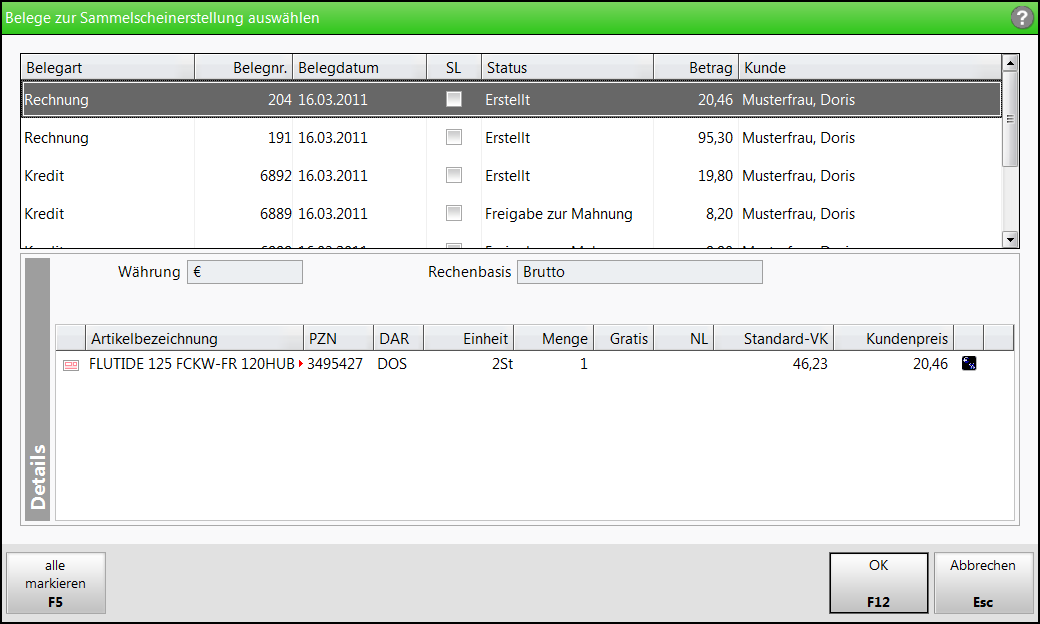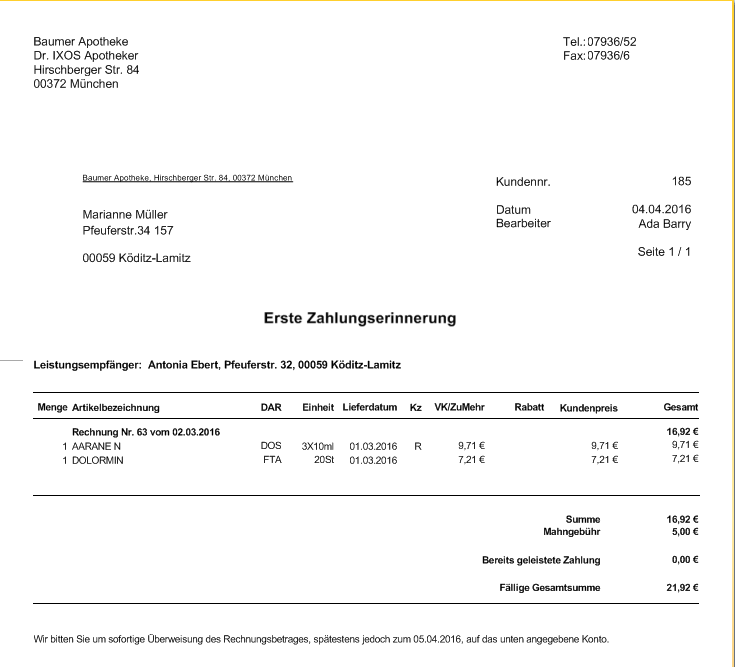Neue Mahnung anlegen / Mahnungslauf
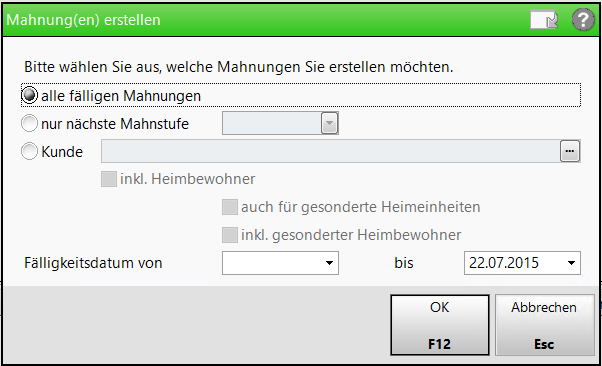
Im Fenster haben Sie folgende Auswahlmöglichkeiten:
- alle fälligen Mahnungen - Aktivieren Sie diese Option, um für alle fälligen, noch nicht vollständig bezahlten Rechnungen und alle zur Mahnung freigegebenen, noch nicht bezahlten Kredite pro Kunde eine neue Mahnung zu erstellen. Gleichzeitig wird allen fälligen Mahnungen der Mahnstufe 1 und 2 die nächsthöhere Mahnstufe zugewiesen.
- nur nächste Mahnstufe - Aktivieren Sie diese Option und wählen Sie aus der nebenstehenden Liste die Mahnstufe aus.
Bei Auswahl der Mahnstufe 1 wechseln Sie ins Mahnungs-Total, aus welchem Sie sich zur Mahnung fällige Rechnungen und Kredite aussuchen können. Für diese werden Mahnungen in Mahnstufe 1 erstellt.
Bei Auswahl der Mahnstufen 2 und 3 erstellen Sie für fälligen Mahnungen der Mahnstufen 1 bzw. 2 Mahnungen mit der nächsthöheren Mahnstufe.
- Kunde - Aktivieren Sie diese Option und geben Sie einen Kunden an, um für diesen alle fälligen, noch nicht vollständig bezahlten Rechnungen und alle zur Mahnung freigegebenen, noch nicht bezahlten Kredite eine neue Mahnung zu erzeugen. Gleichzeitig wird allen fälligen Mahnungen des Kunden in der Mahnstufe 1 und 2 die nächsthöhere Mahnstufe zugewiesen.
 inkl. Heimbewohner - Aktivieren
inkl. Heimbewohner - Aktivieren  Sie das Kontrollkästchen, um zum ausgewählten Heim oder gesondert abzurechnender Heimeinheit auch alle Belege der Heimbewohner ermitteln zu lassen. Dieses Kontrollkästchen ist nur dann aktivierbar, wenn Sie unter Kunde ein Heim oder eine gesondert abzurechnende Heimeinheit ausgewählt haben.
Sie das Kontrollkästchen, um zum ausgewählten Heim oder gesondert abzurechnender Heimeinheit auch alle Belege der Heimbewohner ermitteln zu lassen. Dieses Kontrollkästchen ist nur dann aktivierbar, wenn Sie unter Kunde ein Heim oder eine gesondert abzurechnende Heimeinheit ausgewählt haben.- auch für gesonderte Heimeinheiten - Aktivieren
 Sie das Kontrollkästchen, wenn zum ausgewählten Heim, welches inklusive Heimbewohner abgerechnet werden soll, auch zusätzlich alle Belege für die gesondert abzurechnenden Heimeinheiten ermittelt werden sollen. Dieses Kontrollkästchen ist nur dann aktivierbar, wenn Sie unter Kunde ein Heim oder eine Heimeinheit mit gesonderter Rechnungsstellung ausgewählt haben.
Sie das Kontrollkästchen, wenn zum ausgewählten Heim, welches inklusive Heimbewohner abgerechnet werden soll, auch zusätzlich alle Belege für die gesondert abzurechnenden Heimeinheiten ermittelt werden sollen. Dieses Kontrollkästchen ist nur dann aktivierbar, wenn Sie unter Kunde ein Heim oder eine Heimeinheit mit gesonderter Rechnungsstellung ausgewählt haben. - auch für gesonderte Heimbewohner - Aktivieren
 Sie das Kontrollkästchen, wenn zum ausgewählten Heim, welches inklusive Heimbewohner abgerechnet werden soll, auch zusätzlich alle Belege für die gesondert abzurechnenden Heimbewohner ermittelt werden sollen. Dieses Kontrollkästchen ist nur dann aktivierbar, wenn Sie unter Kunde ein Heim oder eine Heimeinheit mit gesonderter Rechnungsstellung ausgewählt haben.
Sie das Kontrollkästchen, wenn zum ausgewählten Heim, welches inklusive Heimbewohner abgerechnet werden soll, auch zusätzlich alle Belege für die gesondert abzurechnenden Heimbewohner ermittelt werden sollen. Dieses Kontrollkästchen ist nur dann aktivierbar, wenn Sie unter Kunde ein Heim oder eine Heimeinheit mit gesonderter Rechnungsstellung ausgewählt haben.
- auch für gesonderte Heimeinheiten - Aktivieren
- Fälligkeitsdatum von - Tragen Sie eine Zeitspanne ein, innerhalb welcher nach mahnfähigen Belegen gesucht werden soll.
Ausgangssituation: Sie sehen die Mahnungen-Übersicht der Faktura.
Gehen Sie dann wie folgt vor:
- Wählen Sie F3 - Neu.
 Das Fenster Mahnung(en) erstellen öffnet sich.
Das Fenster Mahnung(en) erstellen öffnet sich. - Wählen Sie im Feld Kunde den Kunden aus, für den Sie die Mahnung erstellen wollen.
- Geben Sie in den Feldern Datum von … bis … den Mahnungszeitraum an.
- Wählen Sie die Option
 Kunde und geben Sie im nebenstehenden Feld den Kunden an oder wählen Sie den Kunden mittels Browse-Button
Kunde und geben Sie im nebenstehenden Feld den Kunden an oder wählen Sie den Kunden mittels Browse-Button  aus dem Fenster Faktura > Suche nach mahnbaren Geldforderungen > Kunde auswählen aus.
aus dem Fenster Faktura > Suche nach mahnbaren Geldforderungen > Kunde auswählen aus. - Wählen Sie die Option Kunde und im nachfolgenden Feld den Kunden/das Heim aus, sofern Sie die Mahnung für einen speziellen Kunden oder ein Heim.
- inkl. Heimbewohner - Aktivieren
 Sie das Kontrollkästchen, wenn zum ausgewählten Heim auch alle Belege der zugeordneten Heimbewohner ohne gesonderte Rechnungsstellung ermittelt werden sollen. Dieses Kontrollkästchen ist nur dann aktivierbar, wenn Sie unter Kunde ein Heim oder eine Heimeinheit mit gesonderter Rechnungsstellung ausgewählt haben.
Sie das Kontrollkästchen, wenn zum ausgewählten Heim auch alle Belege der zugeordneten Heimbewohner ohne gesonderte Rechnungsstellung ermittelt werden sollen. Dieses Kontrollkästchen ist nur dann aktivierbar, wenn Sie unter Kunde ein Heim oder eine Heimeinheit mit gesonderter Rechnungsstellung ausgewählt haben. - auch für gesonderte Heimeinheiten - Aktivieren
 Sie das Kontrollkästchen, wenn zum ausgewählten Heim, welches inklusive Heimbewohner abgerechnet werden soll, auch zusätzlich alle Belege für die gesondert abzurechnenden Heimeinheiten ermittelt werden sollen. Dieses Kontrollkästchen ist nur dann aktivierbar, wenn Sie unter Kunde ein Heim oder eine Heimeinheit mit gesonderter Rechnungsstellung ausgewählt haben.
Sie das Kontrollkästchen, wenn zum ausgewählten Heim, welches inklusive Heimbewohner abgerechnet werden soll, auch zusätzlich alle Belege für die gesondert abzurechnenden Heimeinheiten ermittelt werden sollen. Dieses Kontrollkästchen ist nur dann aktivierbar, wenn Sie unter Kunde ein Heim oder eine Heimeinheit mit gesonderter Rechnungsstellung ausgewählt haben. - auch für gesonderte Heimbewohner - Aktivieren
 Sie das Kontrollkästchen, wenn zum ausgewählten Heim, welches inklusive Heimbewohner abgerechnet werden soll, auch zusätzlich alle Belege für die gesondert abzurechnenden Heimbewohner ermittelt werden sollen. Dieses Kontrollkästchen ist nur dann aktivierbar, wenn Sie unter Kunde ein Heim oder eine Heimeinheit mit gesonderter Rechnungsstellung ausgewählt haben.
Sie das Kontrollkästchen, wenn zum ausgewählten Heim, welches inklusive Heimbewohner abgerechnet werden soll, auch zusätzlich alle Belege für die gesondert abzurechnenden Heimbewohner ermittelt werden sollen. Dieses Kontrollkästchen ist nur dann aktivierbar, wenn Sie unter Kunde ein Heim oder eine Heimeinheit mit gesonderter Rechnungsstellung ausgewählt haben.
 Wenn mehrere Kunden zum eingegebenen Suchbegriff gefunden wurden, wird die Auswahl des gewünschten Kunden angeboten. Beachten Sie, dass hier initial alle gleichlautenden Kunden unabhängig vom Status angezeigt werden, um die Rechnungsstellung auch für inaktive/verstorbene Kunden zu ermöglichen. Schränken Sie ggf. die Anzeige mit Kundeninfo - F10 auf aktive Kunden ein. Mehr dazu im Thema 'Kontakte suchen in verschiedenen Anwendungen'.
Wenn mehrere Kunden zum eingegebenen Suchbegriff gefunden wurden, wird die Auswahl des gewünschten Kunden angeboten. Beachten Sie, dass hier initial alle gleichlautenden Kunden unabhängig vom Status angezeigt werden, um die Rechnungsstellung auch für inaktive/verstorbene Kunden zu ermöglichen. Schränken Sie ggf. die Anzeige mit Kundeninfo - F10 auf aktive Kunden ein. Mehr dazu im Thema 'Kontakte suchen in verschiedenen Anwendungen'. Wenn Sie einen Heimbewohner angegeben hatten, für den keine gesonderte Rechnung erstellt werden soll, erscheint die Abfrage, ob die Rechnung für das Heim, die Heimeinheit (nur bei Heimeinheiten mit gesonderter Rechnung) oder den Kunden erstellt werden soll. Damit wird sichergestellt, dass der Heimkunde nicht aus Versehen getrennt abgerechnet wird.
Wenn Sie einen Heimbewohner angegeben hatten, für den keine gesonderte Rechnung erstellt werden soll, erscheint die Abfrage, ob die Rechnung für das Heim, die Heimeinheit (nur bei Heimeinheiten mit gesonderter Rechnung) oder den Kunden erstellt werden soll. Damit wird sichergestellt, dass der Heimkunde nicht aus Versehen getrennt abgerechnet wird. - inkl. Heimbewohner - Aktivieren
- Geben Sie, wenn gewünscht, einen Zeitraum für das Fälligkeitsdatum an.
- Wählen Sie OK - F12.
 Die Belege des eingestellten Zeitraums werden ermittelt.
Die Belege des eingestellten Zeitraums werden ermittelt. - Alle ermittelten Belege sind vorab markiert. Entfernen Sie ggf. einzelne Markierungen, wenn nicht alle Belege für die Mahnung berücksichtigt werden sollen.
- Wählen Sie OK - F12.
 Das Fenster Mahnungs-Total öffnet sich.
Das Fenster Mahnungs-Total öffnet sich.
Mehr dazu im Thema 'Mahnungs-Total: Mahnungen erstellen und drucken'. - Als letzten Schritt müssen Sie die Mahnung abschließen.
Wählen Sie dazu im Mahnungs-Total Erstellen - F12.
Die Mahnung wird erstellt und gedruckt/versendet. Sie gelangen zurück in die Mahnungen-Übersicht.
Wie Sie Mahnungen vorkonfiguriert per E-Mail versenden können, entnehmen Sie dem Abschnitt Rechnungen per E-Mail versenden, da der Ablauf bei Rechnungs- und Mahnungsläufen in IXOS vergleichbar ist.
Sie können pauschal Mahnungen für alle mahnfähigen Rechnungen erstellen. Vorteil: Mit dieser Funktion können Sie besonders komfortabel an jedem Monatsende für alle Kunden mit nicht oder teilbezahlten Rechnungen und Krediten, für welche die Zahlungsfrist verstrichen ist, Mahnungen erstellen.
Gehen Sie vor wie folgt:
- Öffnen Sie die Mahnungen-Übersicht und wählen Sie Neu - F3.
 Das Fenster Mahnung(en) erstellen öffnet sich.
Das Fenster Mahnung(en) erstellen öffnet sich. - Belassen Sie die Standardeinstellung
 alle fälligen Mahnungen.
alle fälligen Mahnungen. - Geben Sie in den Feldern Datum von … bis … den Zeitraum an, der für die Mahnungserstellung berücksichtigt werden soll.
- Wählen Sie OK - F12.
 Das Fenster Mahnungs-Total öffnet sich..
Das Fenster Mahnungs-Total öffnet sich..
Mehr dazu im Thema 'Mahnungs-Total: Mahnungen erstellen und drucken'. - Als letzten Schritt müssen Sie die Mahnung abschließen.
Wählen Sie dazu im Mahnungs-Total Erstellen - F12.
Damit werden die Mahnungen für alle vom Mahnungslauf betroffenen Kunden, bei denen die Einstellung Mahnungen automatisch drucken / zustellen aktiviert ist, je nach hinterlegter Einstellung gedruckt bzw. per E-Mail versendet.
Für den eingestellten Zeitraum werden für alle fälligen, noch nicht vollständig bezahlten Rechnungen und alle zur Mahnung freigegebenen, noch nicht bezahlten Kredite pro Kunde neue Mahnungen erstellt. Gleichzeitig wird allen fälligen Mahnungen der Mahnstufe 1 und 2 die nächsthöhere Mahnstufe zugewiesen.
Weitere Info und Funktionen